عادةً ما يعني هذا الخطأ ملف مدير الحزم يتم استخدامه بواسطة عملية أخرى ، ربما تكون عالقة. الخطأ قد يعيد إخراج مثل
تم قفل قاعدة بيانات حالة dpkg بواسطة عملية أخرى
ولكن قد يؤدي نفس السبب إلى ظهور رسائل خطأ مختلفة مثل الموضحة في لقطة الشاشة أدناه.
dpkg: error: تم قفل قفل الواجهة الأمامية dpkg بواسطة عملية أخرى
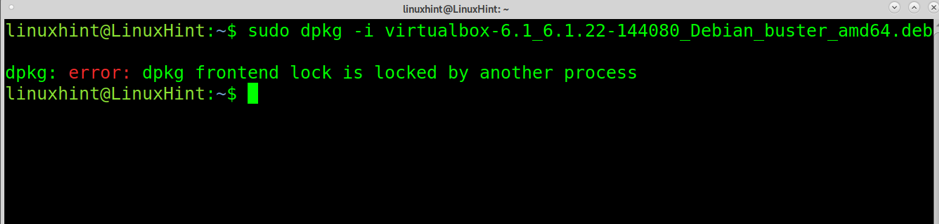
قد تشمل الأعراض الأخرى لنفس السبب الرسالة التالية.
في انتظار قفل ذاكرة التخزين المؤقت: تعذر الحصول على lock / var / lib / dpkg / lock-frontend. يتم الاحتفاظ به من خلال العملية 2839 (مناسب) ... 30 ثانية

أو يظهر الخطأ أدناه.
E: تعذر الحصول على lock / var / lib / dpkg / lock-frontend - مفتوح (11: المورد غير متاح مؤقتًا)
E: غير قادر على الحصول على قفل الواجهة الأمامية dpkg (/ var / lib / dpkg / lock-frontend) ، هل تستخدمه عملية أخرى؟
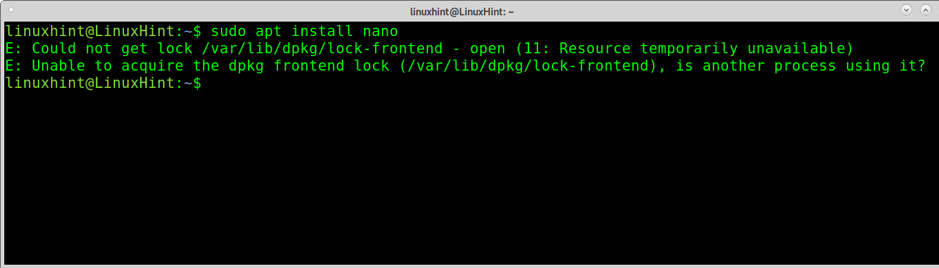
في معظم الحالات ، تشير الأمثلة السابقة إلى أنك تقوم بالفعل بتثبيت الحزم أو ترقيتها أو إزالتها. في بعض الحالات ، قد يدير العديد من المسؤولين البرنامج من خلال مدير الحزم ، أو قد تحظر عملية التطبيق (dpkg) ، ويؤدي إنهاء هذه العملية كما هو موضح أدناه إلى حل المشكلة.
ملحوظة: تذكر دائما أن تستخدم dpkg و ملائم مع سودو .
كيفية إصلاح dpkg أو apt مغلق أو غير متاح مؤقتًا:
تحتاج إلى تحديد العملية التي تشغل dpkg أو مناسبة لقتلها. لتحديد العملية ، يمكنك استخدام الأمر أدناه.
sudo lsof / var / lib / dpkg / lock 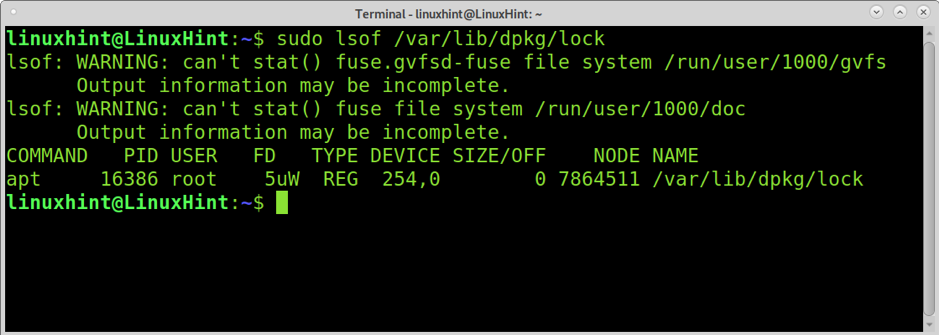
كما ترى ، فإن معرف العملية (PID) هو 16386 . لقتلها ، قم بتشغيل الأمر أدناه ، مع استبدال 16386 لمعرف المنتج الفعلي باستخدام مدير الحزم.
سودو قتل -9 16386 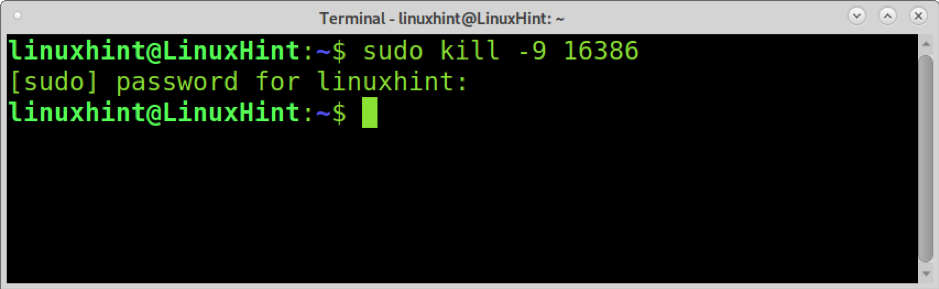
يمكنك أيضًا تشغيل الأمر أدناه لتحديد رقم PID.
sudo lsof / var / cache / apt / archives / lock 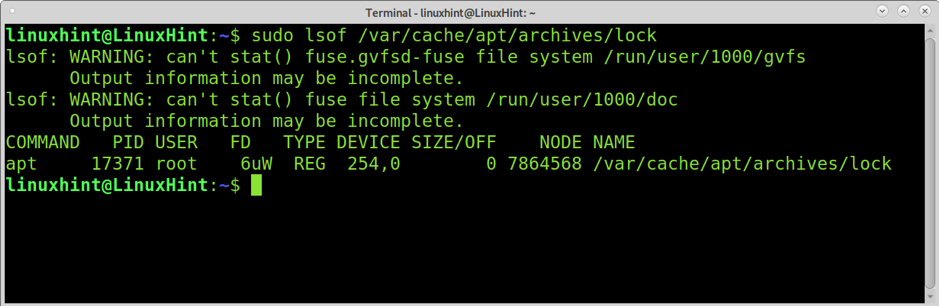
ثم اركض:
sudo dpkg - تكوين -a 
هناك طريقة أخرى لتحديد عملية PID وطباعة المعلومات عن استخدامها وهي استخدام ملاحظة الأمر باستخدام grep ، كما هو موضح أدناه.
ملاحظة إلى | grep apt 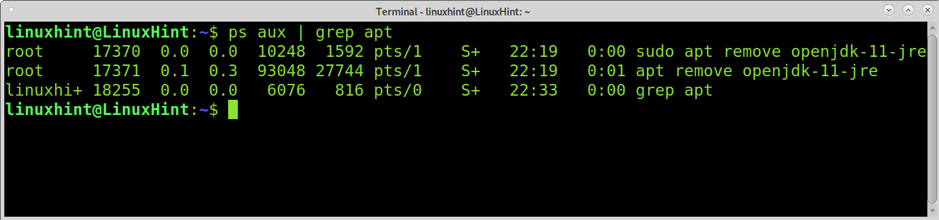
إصلاح أخطاء dpkg و apt الأخرى
في هذا القسم ، يمكنك العثور على بعض مجموعات الأوامر لإصلاح العديد من مشكلات apt و dpkg.
الأمر الأول الذي يجب تشغيله قبل المشاكل هو تحديث مناسب ، كما هو مبين أدناه. يقوم هذا الأمر بتحديث مستودعات apt.
sudo apt-get update 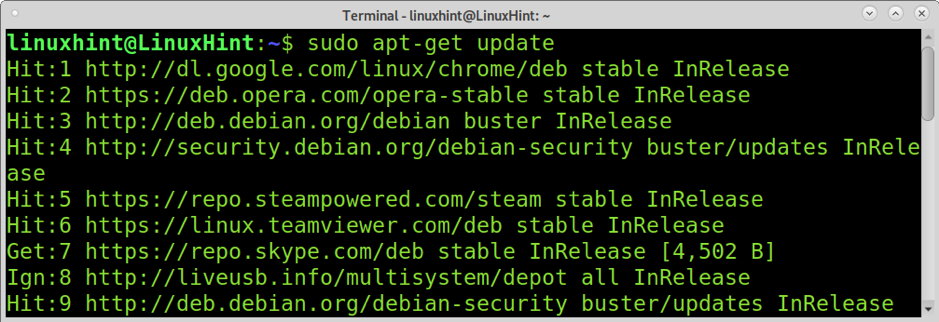
المستخدمة سابقا dpkg - تكوين -a يتم استخدام الأمر لإصلاح مشاكل التبعية.
sudo dpkg - تكوين -a 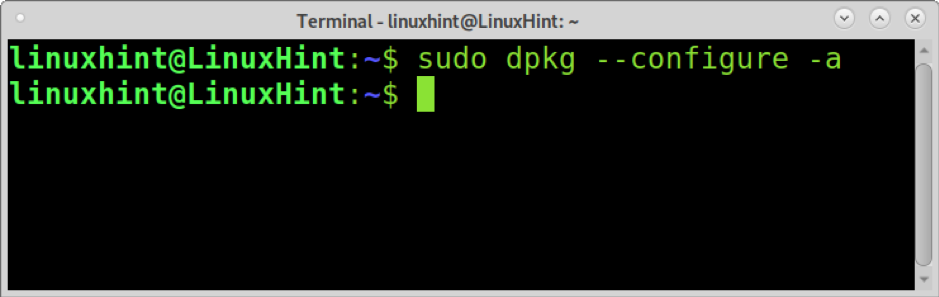
يمكن أيضًا استخدام الأمر أدناه لإصلاح مشكلات التبعية.
sudo apt-get -f install 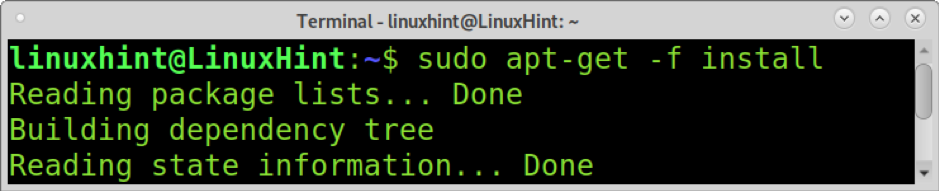
لتنظيف التبعيات غير المجدية ، يمكنك تشغيل:
sudo apt-get clean 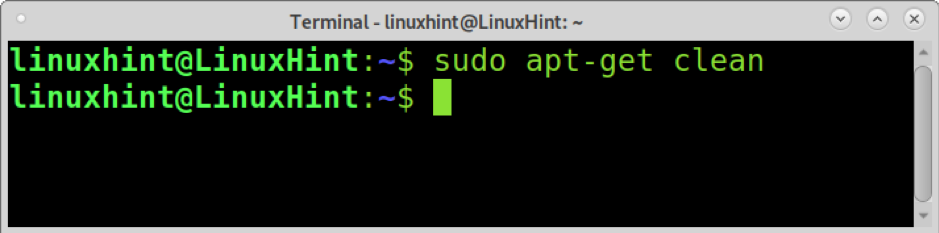
حول مديري حزم دبيان
من بين مديري الحزم المتوفرة في دبيان dpkg ، ملائم و apt-get و موهبة و متشابك و dpkg-deb .
- dpkg: Dpkg هو مدير الحزم الرئيسي لـ Debian والتوزيعات القائمة عليه.
- ملائم: هي واجهة أمامية لـ dpkg قادرة على جلب الحزم وحل التبعيات.
- موهبة: واجهة تفاعلية للشقة.
- متشابك: مدير الحزم الرسومية.
- dpkg-deb: أمر آخر لتثبيت حزم .deb.
يمكنك العثور على معلومات إضافية حول جميع مديري حزم دبيان على https://www.debian.org/doc/manuals/debian-faq/pkgtools.en.html#pkgprogs
استنتاج
كما ترى ، يعد إصلاح مشكلات dpkg أو apt أمرًا سهلاً للغاية ، ومعظم الأخطاء لها أسباب معروفة. يمكن للأوامر الموضحة أعلاه إصلاح جميع المشكلات تقريبًا المتعلقة بالحزم المعطلة أو الإجراءات المتقطعة. نظرًا لأن apt و aptitude هما واجهة dpkg الأمامية ، فعادة ما تكون إجراءات إصلاح المشكلات هي نفسها. إذا تم وصف جميع الخطوات ، لا تعمل وخطأك يحدث على كمبيوتر سطح المكتب ، يجب أن تؤدي إعادة تشغيل الكمبيوتر إلى تحرير مدير الحزم. لكن جميع الخطوات المذكورة أعلاه ، إذا تم تطبيقها بشكل صحيح ، يجب أن تؤدي العمل.
آمل أن تشرح هذه المقالة كيفية حل مشكلة تم قفل قاعدة بيانات حالة dpkg بواسطة عملية أخرى كان الخطأ مفيدًا.